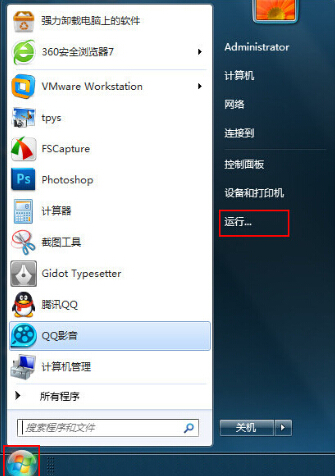- 编辑:飞飞系统
- 时间:2024-11-22
很多用户有同时使用Win7系统和UBuntu双系统的需求,方便学习和调试。下面小编就分享一下win7系统下安装UBuntu组成双系统的方法。有兴趣的朋友快来一起学习吧。
安装Win7 UBuntu双系统准备工具:1.下载Ubuntu系统镜像:http://www.ubuntu.com/download/desktop/;
这里使用的是ubuntu 14.04.1 LTS 64bit版本。 LTS代表Long Term Support,长期支持。
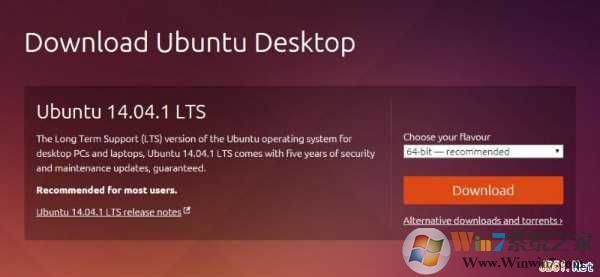
2.EasyBCD:EasyBCD下载
这里使用EasyBCD 进行引导处理。 BTW,EasyBCD个人使用不需要付费,但商业使用请付费购买正版。
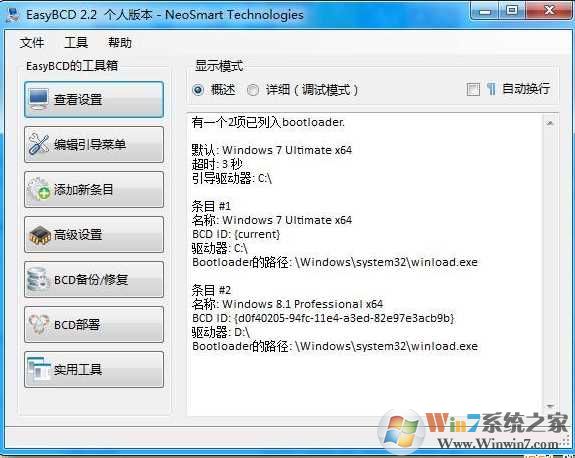
安装教程如下:1、首先在Win7系统中准备一个空分区用于安装ubuntu。 win7打开磁盘管理。如下图:

2、如果要使用F盘所在分区安装ubuntu,请在win7中删除该分区。如下图:
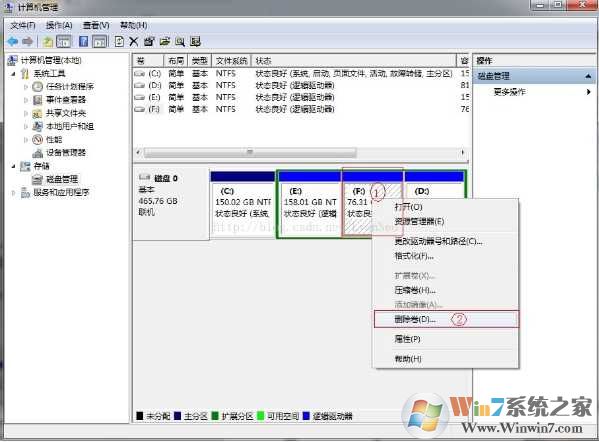
3、将ubuntu系统镜像复制到C盘,将ubuntu系统镜像文件casper目录下的initrd.lz vmlinuz(13.10中为64位:vmlinuz.efi)复制到C盘下(64位vmlinuz 13.10 中的.efi 更名为vmlinuz)。
如下图:


4.运行EasyBCD,“添加新条目”-“NeoGrub”-“安装”。如下图:
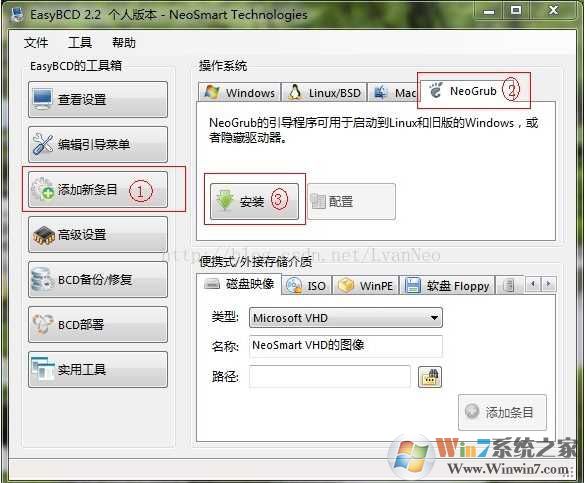
5. 配置。安装完成后,点击“配置”,输入以下内容:
title Install Ubunturoot (hd0,0)kernel (hd0,0)/vmlinuz boot=casperiso-scan/filename=/ ubuntu-13.10-desktop-i386.iso ro quiet splashlocale=zh_CN.UTF-8initrd (hd0,0)/initrd.lz如图:
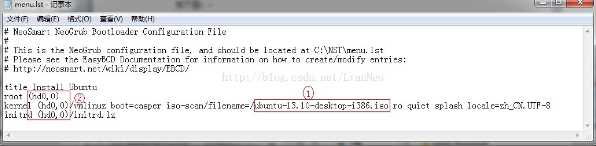
注:上图中的1是要安装的ubuntu系统镜像文件的名称; 2是指定C盘所在分区的位置。注意调整括号中的最后一个值。
6. 重新启动系统并选择NeoGrub。
7、安装前打开终端(Ctrl+Alt+T),输入sudo umount l /isodevice,注意有空格,可以多执行一次,确保挂载的镜像被删除,否则安装不了有可能。
8.运行ubuntu安装程序www.winwin7.com
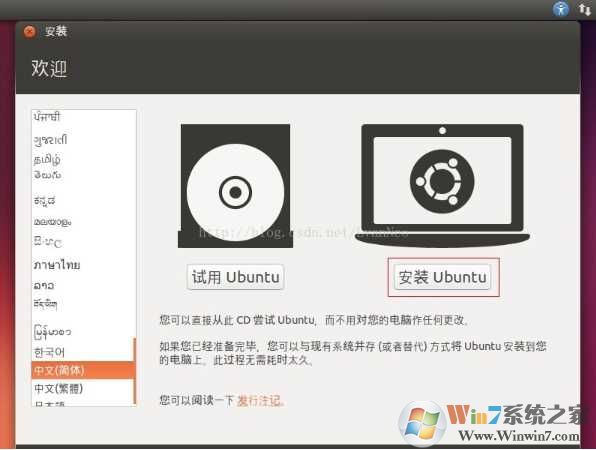

9、安装类型中选择“其他选项”,如下图:
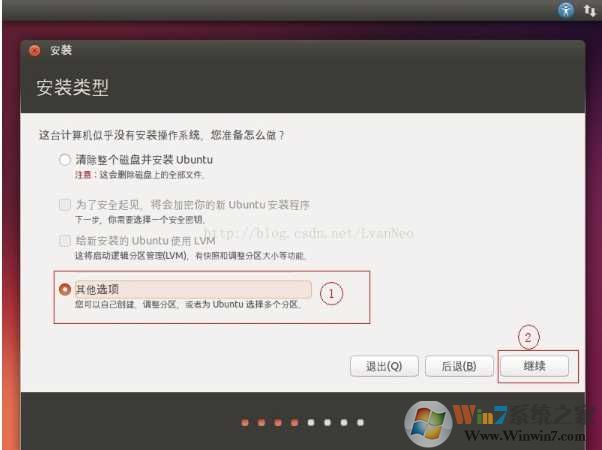
10、根据自己系统的具体情况进行分区。如果Win7是Ubuntu启动的,安装bootloader的设备不需要更改,默认即可。如下图:
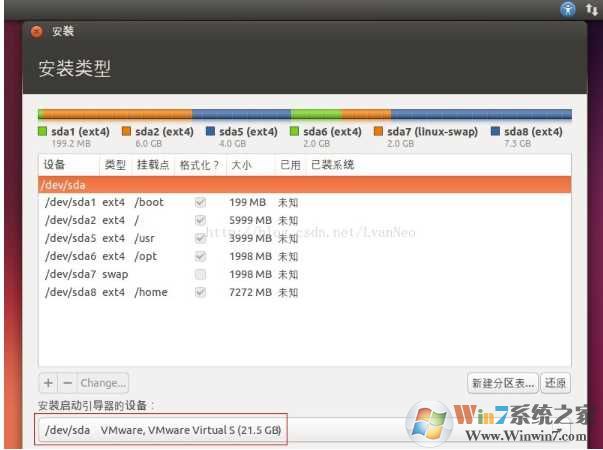
如果你想从win7启动ubuntu,安装bootloader的设备应该选择/boot所在的分区。如下图:
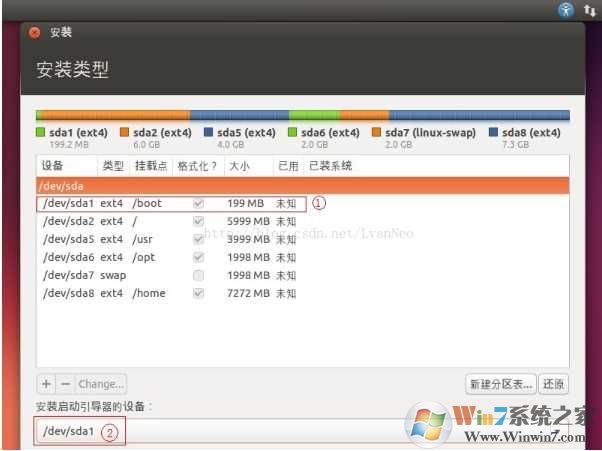
11. 选择安装以安装ubuntu。
12、如果选择win7方式启动ubuntu,安装完成后启动电脑,启动引导菜单中不会出现ubuntu启动菜单。暂时忽略,直接进入win7。
13.运行EasyBCD,“添加新条目”-“Linux/BCD”。
类型选择Grub2,自定义名称,选择/boot所在分区作为驱动器。只需单击“添加条目”即可。如下图:
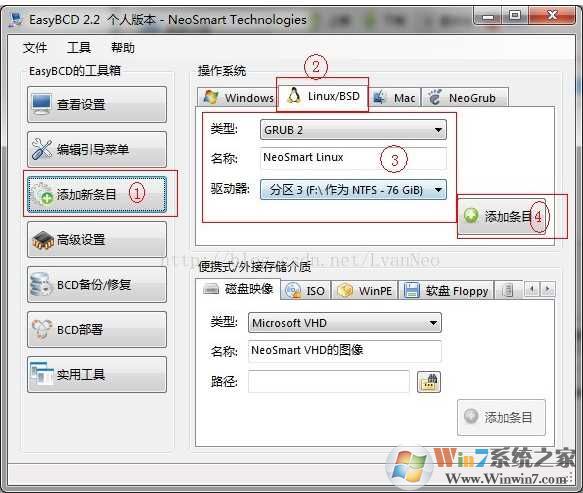
14.在EasyBCD中,“添加新条目”-“NeoGrub”-“删除”删除ubuntu安装引导。
15、在EasyBCD中,“勾选Edit Boot Menu”来管理启动菜单,就可以看到刚刚添加的ubuntu启动了。如下图:

16.重新启动电脑,你会发现刚刚添加的ubuntu启动。
17、如果ubuntu启动并引导win7,则默认引导系统为ubuntu。这时,你可以记下win7启动引导的位置(从上到下数,从0开始)。
18、进入ubuntu系统,编辑文件/etc/default/grub,使默认启动为win7。打开终端(Ctrl+Alt+T)并输入sudo vim /etc/default/grub。找到以下位置:
GRUB_DEFAULT=0
#GRUB_HIDDEN_TIMEOUT=0
GRUB_HIDDEN_TIMEOUT_QUIET=true
GRUB_TIMEOUT=10
GRUB_DISTRIBUTOR=`lsb_release-i -s 2 /dev/null ||回显Debian`
GRUB_CMDLINE_LINUX_DEFAULT='quietssplash'
GRUB_CMDLINE_LINUX=''
注意:GRUB_DEFAULT 指定默认启动。现在将其值设置为我们之前记下的值。
GRUB_TIMEOUT是启动启动菜单时等待选择的时间(单位:秒),可以自行修改。
保存后执行以下指令:
sudo 更新grub
19、重启后默认启动win7。
以上就是Win7系统下安装ubuntu的详细教程以及安装后系统启动的一些设置,方便我们顺利使用双系统。不知道你是否明白。如果有什么不明白的,可以在下面留言。